Wichtig ist, dass das Standardunternehmen gesetzt ist, sonst funktionieren viele Transaktionen nicht!
[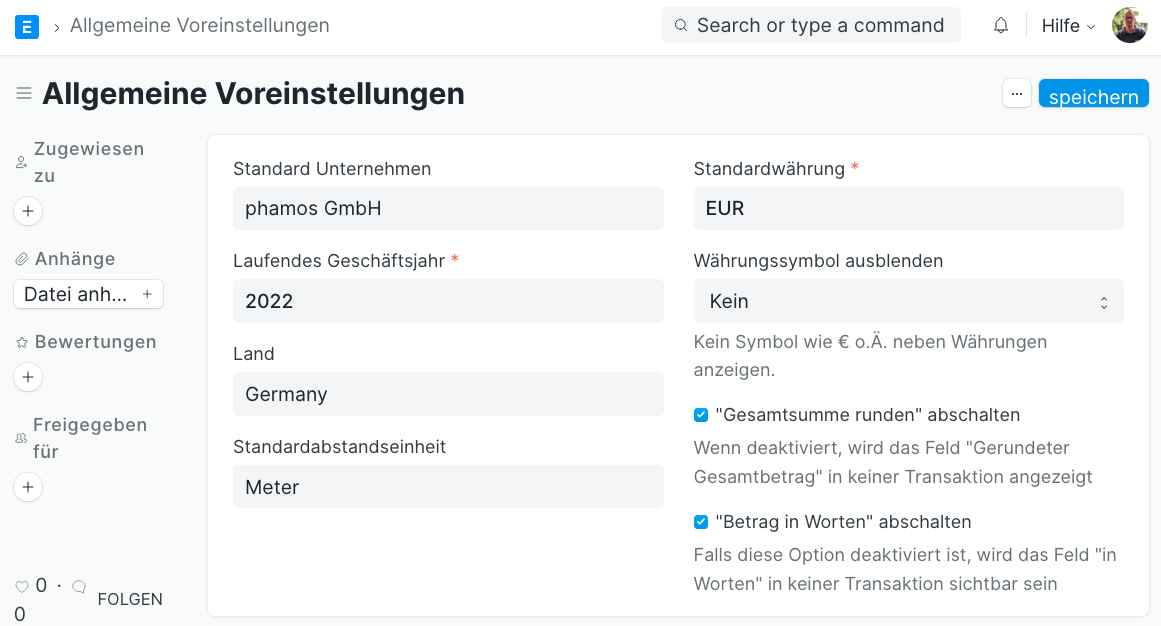](https://doku.phamos.eu/uploads/images/gallery/2022-01/image-1642794404474.png) ## Weitere Links - [Systemverwaltung](https://doku.phamos.eu/books/erpnext-benutzerhandbuch/page/systemverwaltung-system-settings "Systemverwaltung (System Settings)") # Schlagwortverknüpfung (Tag Link) ## Einleitung DIeses Dokument bekommt man nur selten zu sehen, nutzt es aber ggf. häufiger unbewusst. Versehen wir ein [DocType](https://doku.phamos.eu/books/erpnext-benutzerhandbuch/page/doctype "DocType") mit einem [Schlagwort](https://doku.phamos.eu/books/erpnext-benutzerhandbuch/page/schlagwort-tag "Schlagwort (Tag)") erstellt das System einträge dieses Typs. ## Felder| **Bezeichnung** | **Feldname** | **Erklärung** |
| Dokumententyp | ||
| Dokumentenname | ||
| Dokumenten-Tag | ||
| Dokumenttitel |
Möchten wir, dass die Notiz nicht abläuft, können wir das Datum 100 Jahre in die Zukunft legen.
[](https://doku.phamos.eu/uploads/images/gallery/2021-10/image-1633614287870.png) ## Beispiele ### Erinnerung an Projektzeiterfassung #### Einleitung Häufig finden wir an PC Arbeitsplätzen Post-Its die am Monitor geheftet an etwas erinnern sollen. Zu diesem Zweck können wir die Notiz in ERPNext verwenden. In diesem Beispiel erstellen wir eine Notiz die uns daran erinnert unsere Projektzeiterfassung zu erledigen. Dazu erstellen wir eine Notiz und hinterlegen in dieser eine URL die uns direkt in eine neue Zeiterfassung bringt. #### Umsetzung Dazu erstellen wir eine neue Notiz, geben diese zunächst als öffentlich ein, damit die Pop-up Möglichkeiten aktiviert werden können. [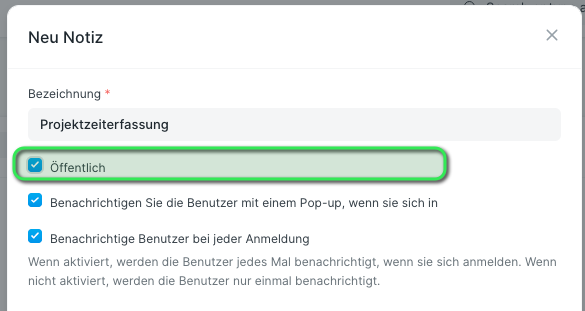](https://doku.phamos.eu/uploads/images/gallery/2021-10/image-1633614862064.png) In dem Inhalt der Notiz wollen wir nun einen kurzen Vermerk für unser Vorhaben hinterlegen. Hier > Bitte die Zeiten fpr Deine Projekte erfassen! Diesen Satz können wir nun mit einem Hyperlink (URL) versehen. In unserem Beispiel wollen wir dazu auf die Seite gelangen auf welcher wir eine Neue Zeiterfassung (Projekt) erstellen. Dazu navigieren wir an die entsprechende Stelle. [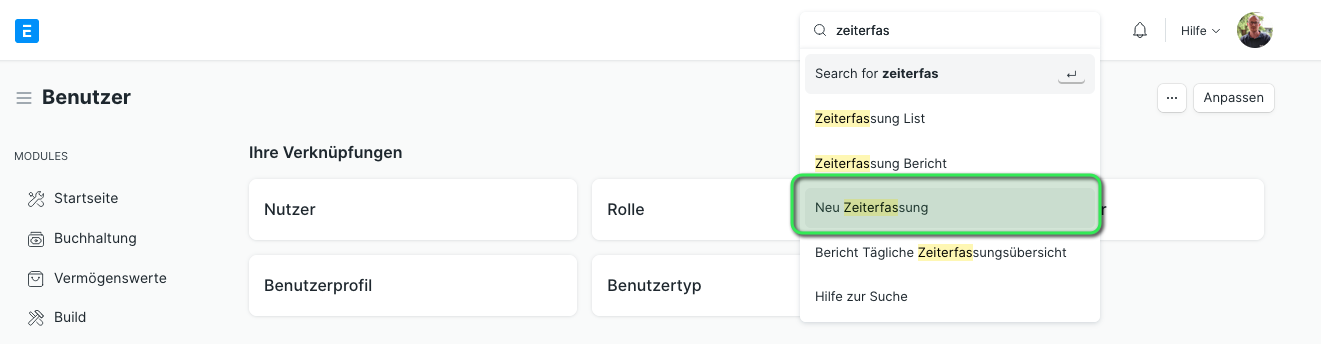](https://doku.phamos.eu/uploads/images/gallery/2021-10/image-1633614652777.png) Dort angekommen wollen wir den DocType im ungespeicherten Zustand lassen... [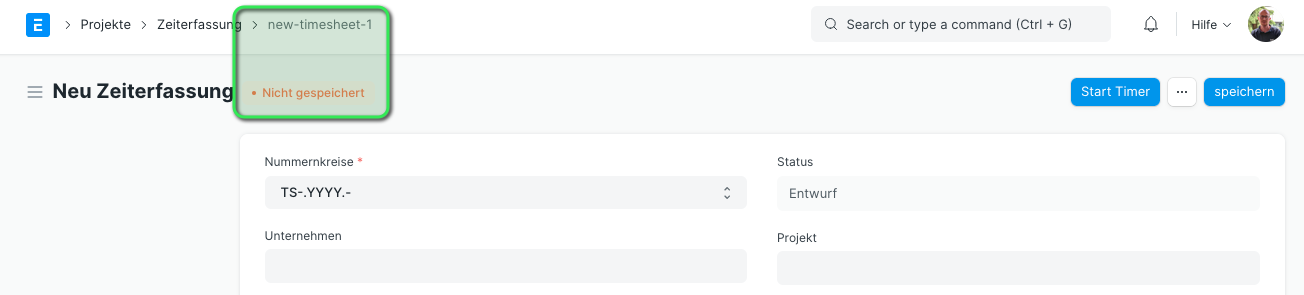](https://doku.phamos.eu/uploads/images/gallery/2021-10/image-1633615055470.png) ...und den Web-Pfad (URL) kopieren. [](https://doku.phamos.eu/uploads/images/gallery/2021-10/image-1633614705318.png) diese URL verwenden wir als Hyperlink-Verknüpfung in unserem Text [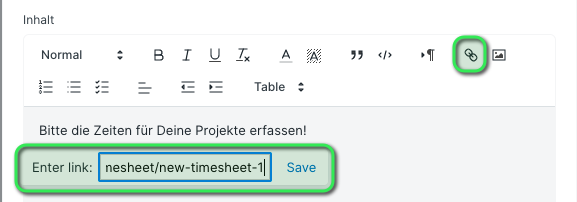](https://doku.phamos.eu/uploads/images/gallery/2021-10/image-1633614760182.png) [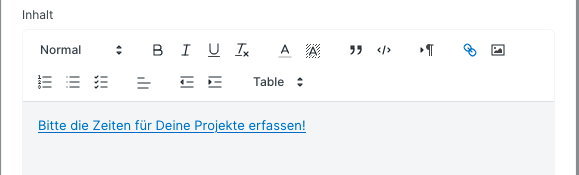](https://doku.phamos.eu/uploads/images/gallery/2021-10/image-1633614777600.png) Wollen wir dies nur für uns selbst erstellen (schließlich kleben wir den Post-It nicht an jeden Monitor der Firma...) können wir das Häkchen "Öffentlich" wieder entfernen. Die sonstigen Merkmale bleiben trotzdem erhalten! [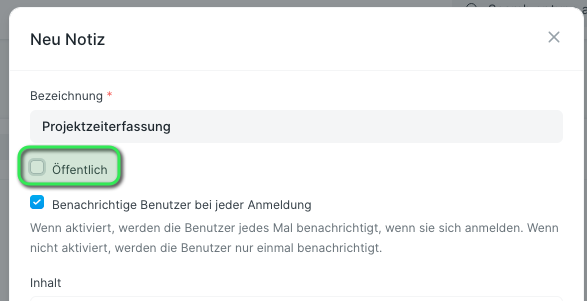](https://doku.phamos.eu/uploads/images/gallery/2021-10/image-1633615166923.png) Die Notiz ist nun gespeichert und kann verwendet werden [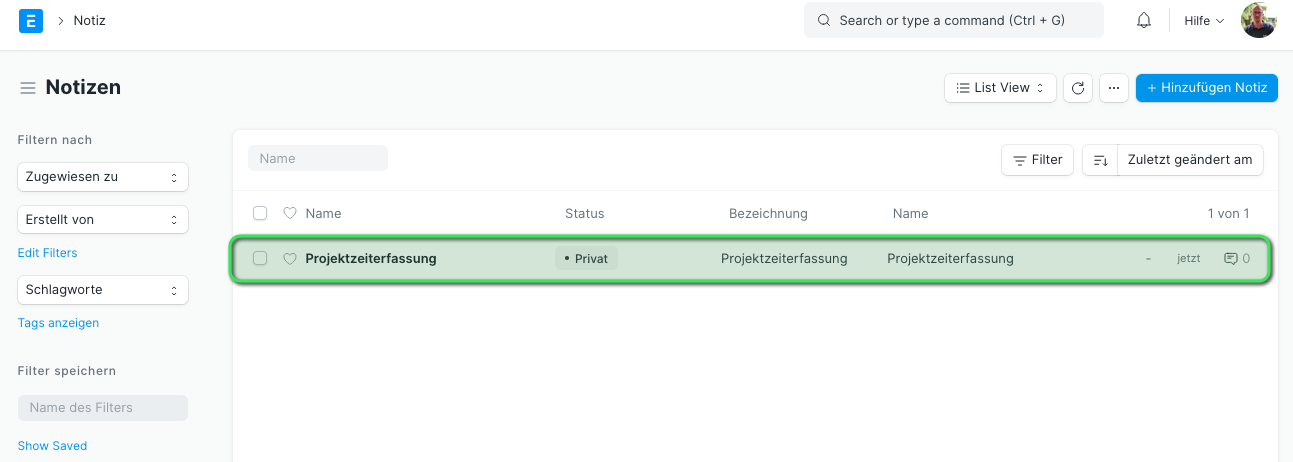](https://doku.phamos.eu/uploads/images/gallery/2021-10/image-1633615203118.png) Laden wir die Seite neu sehen wir das Pop-up (an dem unterstrichenen Text können wir den Hyperlink erkennen). [](https://doku.phamos.eu/uploads/images/gallery/2021-10/image-1633615263371.png) Hat alles geklappt landen wir mit einem Klick auf den unterstrichenen Text auf der gewünschten Seite [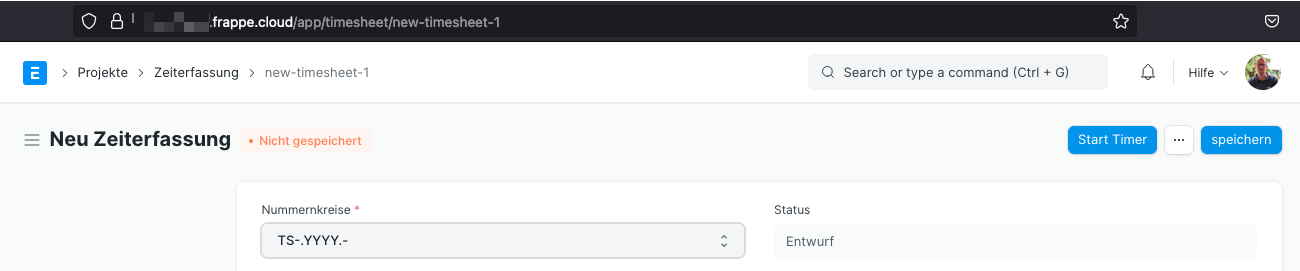](https://doku.phamos.eu/uploads/images/gallery/2021-10/image-1633615356418.png) #### ErgänzungAchtung, öffentliche Notizen können zu Ärgernissen bei den Kollegen führen. Die verwendung des Buttons sollte also durchaus über Berechtigungen eingeschränkt werden.
Zur besseren Struktur der Notizen können diese z.B. durch Schlagworte ergänzt werden
[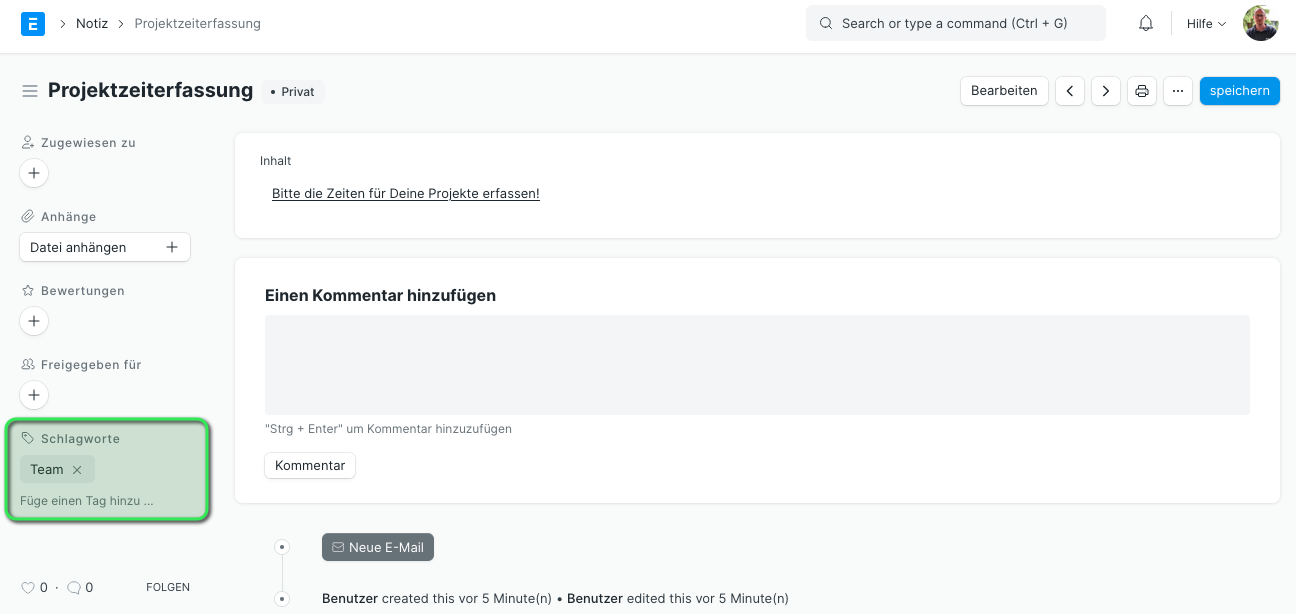](https://doku.phamos.eu/uploads/images/gallery/2021-10/image-1633615547681.png)
Kommuniziert was für Notizen sinnvoll sein können. In vielen Fällen haben Kollegen geniale Hilfsmittel entwickelt von denen andere noch nicht profitieren. Auf der anderen Seite können zuviele Erinnerungen inflationär werden und führen dazu ignoriert zu werden.
# Workspace ## Einleitung Sind wir in ERPNext angemeldet und wechseln auf den [Desk](https://doku.phamos.eu/books/erpnext-benutzerhandbuch/chapter/schreibtisch-desk "Schreibtisch (Desk)") sehen wir den Workspace [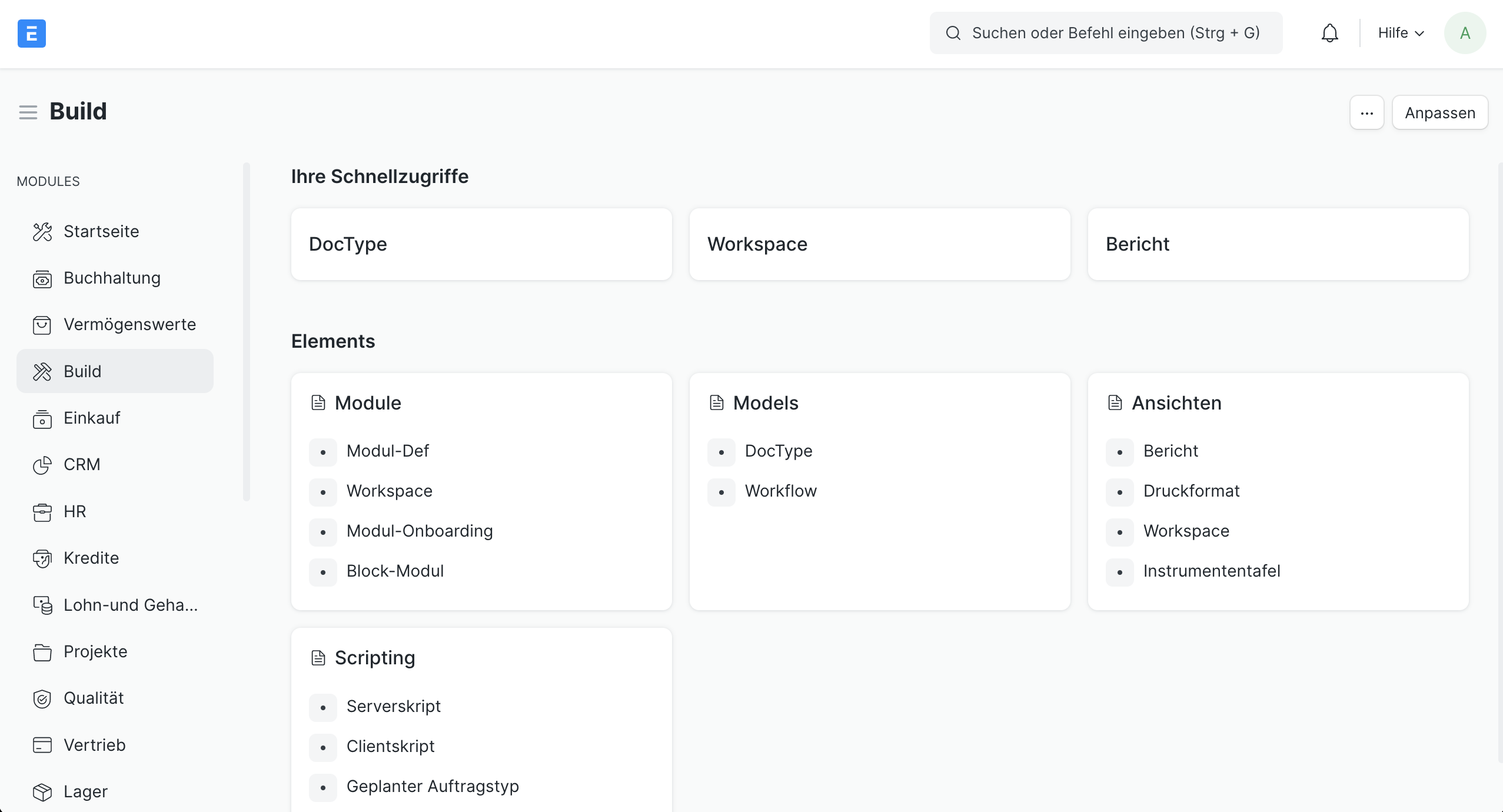](https://doku.phamos.eu/uploads/images/gallery/2022-04/image-1649534003807.png) Die meisten [Module](https://doku.phamos.eu/books/erpnext-benutzerhandbuch/page/modul-module "Modul (Module)") in ERPNext haben ihren eigenen Workspace.Nicht immer ist die Auswahl der [DocTypes](https://doku.phamos.eu/books/erpnext-benutzerhandbuch/page/doctype "DocType") in den Standardworkspaces optimal. Auch hier lässt uns ERPNext weitere Workspaces frei hinzufügen. Diese können dann über die Modulberechtigungen für einzelne [Rollen](https://doku.phamos.eu/books/erpnext-benutzerhandbuch/page/rolle-role "Rolle (Role)") eingestellt werden.
## Felder| **Bezeichnung** | **Feldname** | **Erklärung** |
| Name | Freitext für den Namen des neuen Workspace | |
| Erweitert | Dieses Feld taucht erst auf, wenn wir die Option "Erweitert eine andere Seite" aktivieren. Wir verknüpfen dann einen existierenden Workspace. | |
| Modul | ||
| Kategorie | Auswahl aus 1. Module 2. Domainen 3. Orte 4. Verwaltung [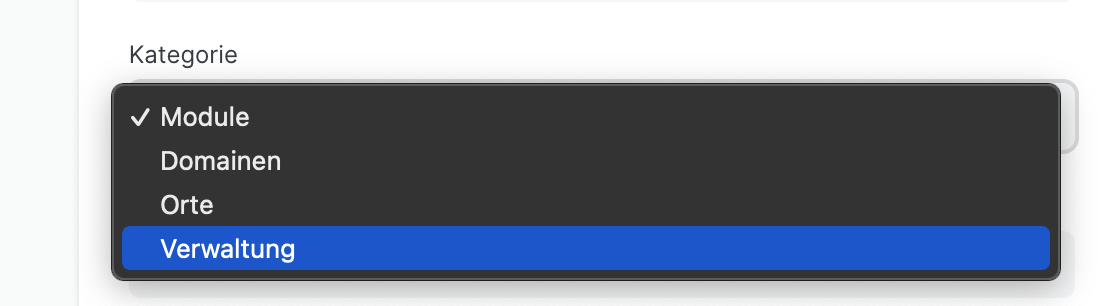](https://doku.phamos.eu/uploads/images/gallery/2022-04/image-1649534113853.png) Weiteres siehe [Details](https://doku.phamos.eu/link/1342#bkmrk-erkl%C3%A4rung-zu-den-kat) | |
| Erweitert eine andere Seite | Aktivieren wir dies wird eine weiteres Feld angezeigt in welchem wir ein existierendes Workspace verknüpfen können um welches dieses erweitert wird. Erweiterung ist in diesem Fall, dass es auf das existierende oben drauf kommt: [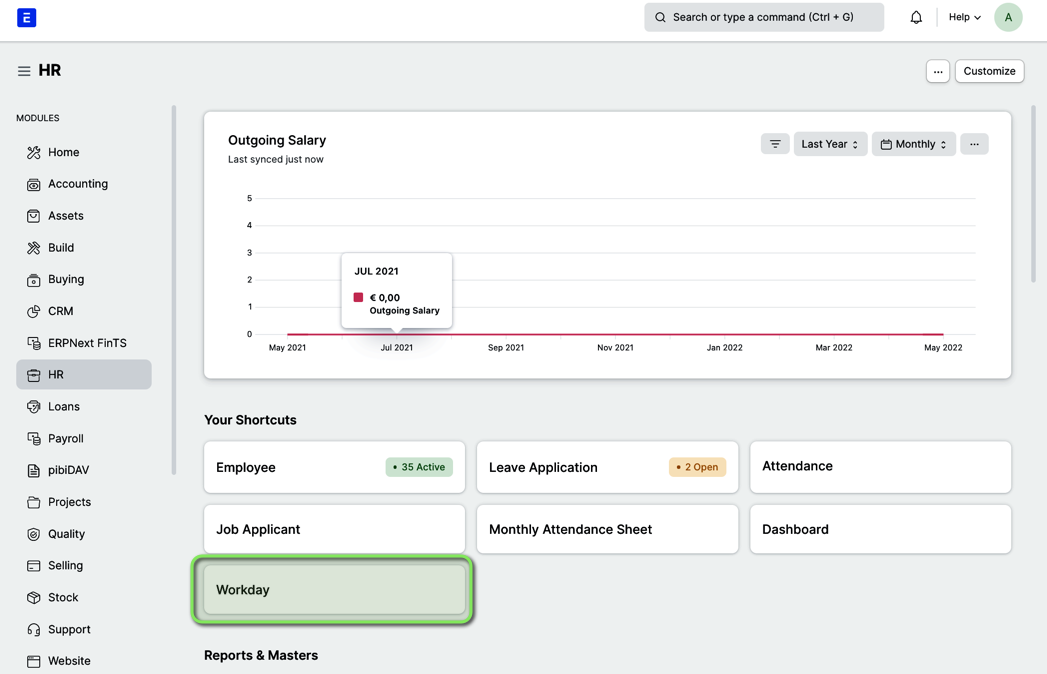](https://doku.phamos.eu/uploads/images/gallery/2022-05/image-1653320771977.png) | |
| **Deutsch** | **Englisch** | **Erklärung** |
| Module | Modules | [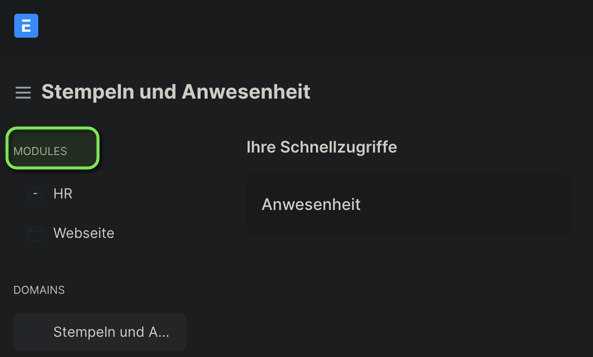](https://doku.phamos.eu/uploads/images/gallery/2022-04/image-1649541800270.png) |
| Domainen | Domains | [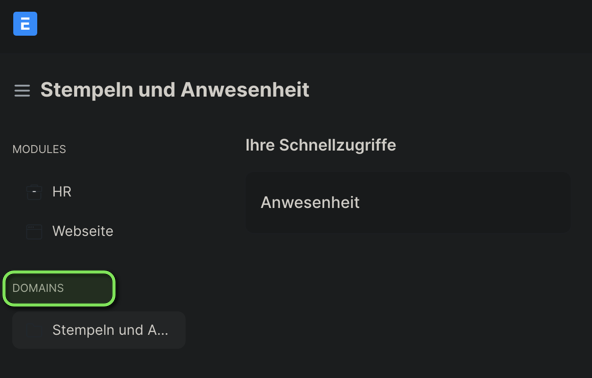](https://doku.phamos.eu/uploads/images/gallery/2022-04/image-1649541776252.png) |
| Orte | Places | [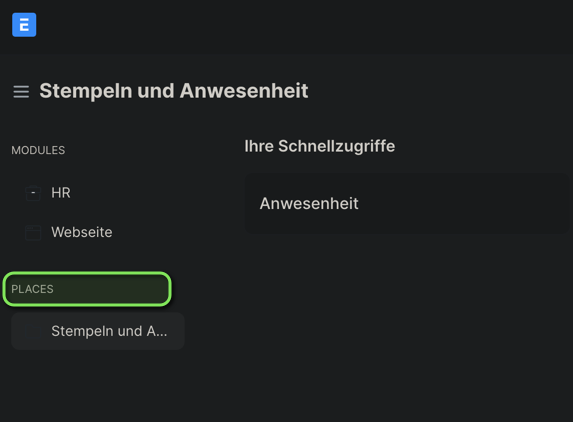](https://doku.phamos.eu/uploads/images/gallery/2022-04/image-1649541585436.png) |
| Verwaltung | Administration | [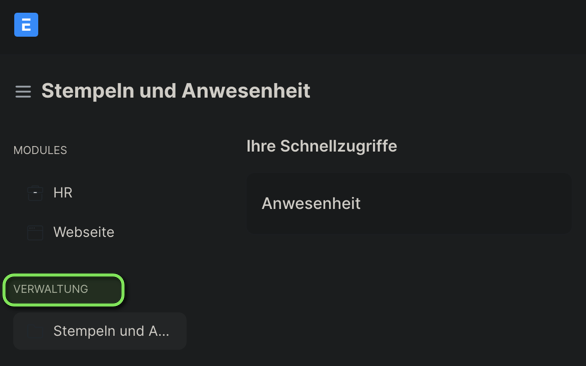](https://doku.phamos.eu/uploads/images/gallery/2022-04/image-1649541740006.png) |
| **Bezeichnung** | **Feldname** | **Erklärung** |
| Feldname | ||
| Ereigniskategorie | Zur Auswahl stehen - Ereignis - Treffen - Anruf - Gesendete / Empfangene E-Mail - Sonstige(s) - | |
| Ereignistyp | Zur Auswahl stehen - Privat - Öffentlich - Abgesagt [Erklärungen beachten!](https://doku.phamos.eu/link/1544#bkmrk-ereignistyp) | |
| Farbe | ||
| Morgens eine Erinnerungsmail senden | Sendet morgens eine Mail an relevante Personen. [Erklärung beachten!](https://doku.phamos.eu/link/1544#bkmrk-morgens-eine-erinner) | |
| Dieses Ereignis wiederholen | ||
| Beginnt am | ||
| Endet am | ||
| Status | Offen Abgeschlossen Geschlossen | |
| Ganzer Tag | ||
| Mit Google Kalender synchronisieren |
| **Bezeichnung** | **Feldname** | **Erklärung** |
| Beschreibung |
| **Bezeichnung** | **Feldname** | **Erklärung** |
| Referenz-Dokumententyp | ||
| Referenzname | ||
| Privat | |
| Öffentlich | Ist diese Auswahl getroffen und das Häkchen bei "Morgens eine Erinnerungsmail senden" gesetzt, wird jedem [Benutzer](https://doku.phamos.eu/books/erpnext-benutzerhandbuch-v14/page/benutzer-user) diese Erinnung geschickt. |
| Abgesagt |
Ist der Ereignistyp auf "Öffentlich", wird jedem Benutzer im System diese Erinnung geschickt.
# Schlagwort (Tag) ## Einleitung Schlagworte in ERPNext weren über den [Schlagwortverknüpfung](https://doku.phamos.eu/books/erpnext-benutzerhandbuch/page/schlagwortverknupfung-tag-link "Schlagwortverknüpfung (Tag Link)") mit [DocTypes](https://doku.phamos.eu/books/erpnext-benutzerhandbuch/page/doctype "DocType") verlinkt. Wir können fast alle DocTypes mit Schlagworten versehen. ### Schlagwort verknüpfen Diese können wir im DocType im linken Menü-Band hinzufügen [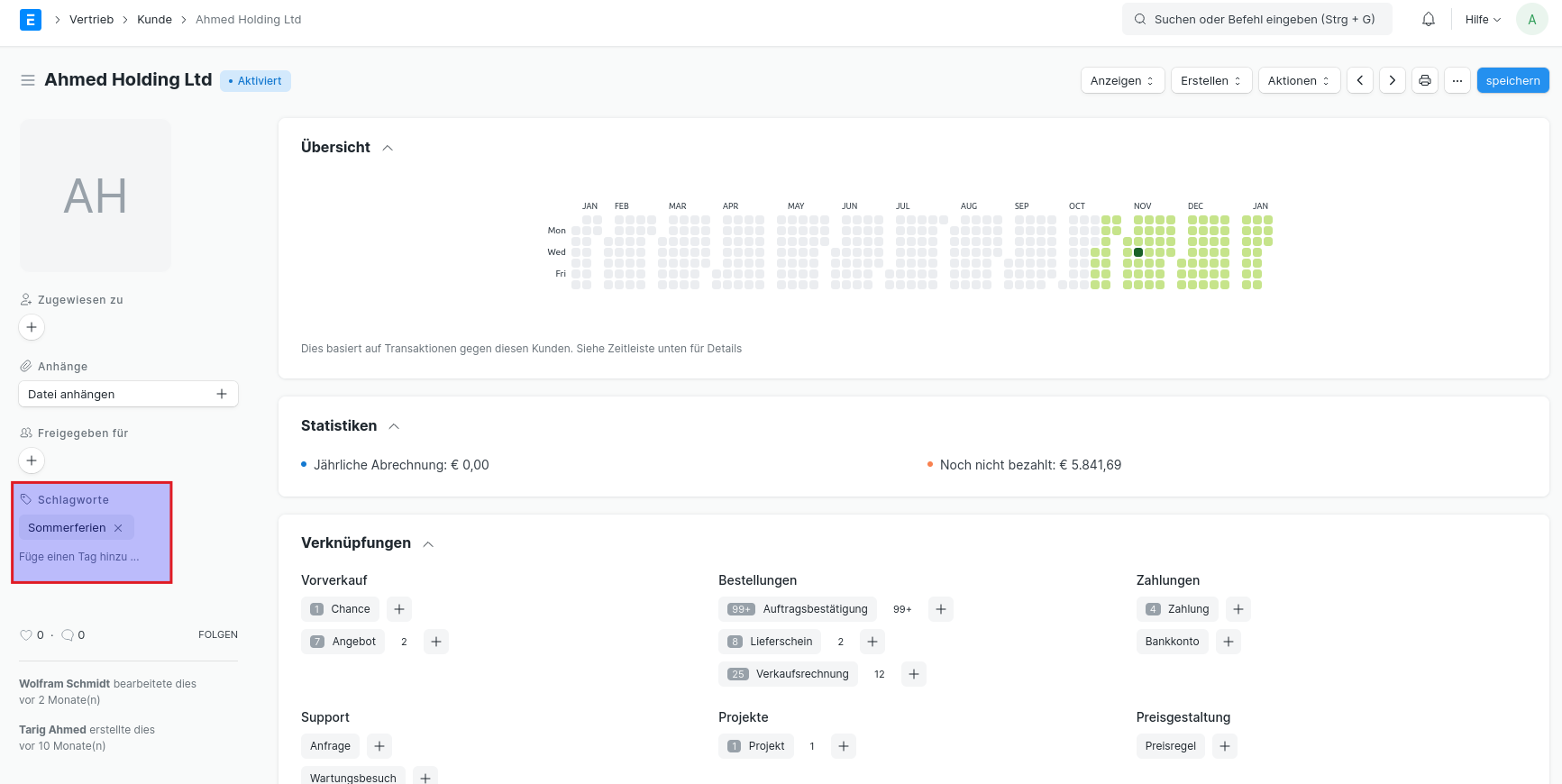](https://doku.phamos.eu/uploads/images/gallery/2023-01/image-1673972392691.png) In der Listenansicht (und anderen) sind diese dann ebenfalls im linken Menü-Bank zu sehen [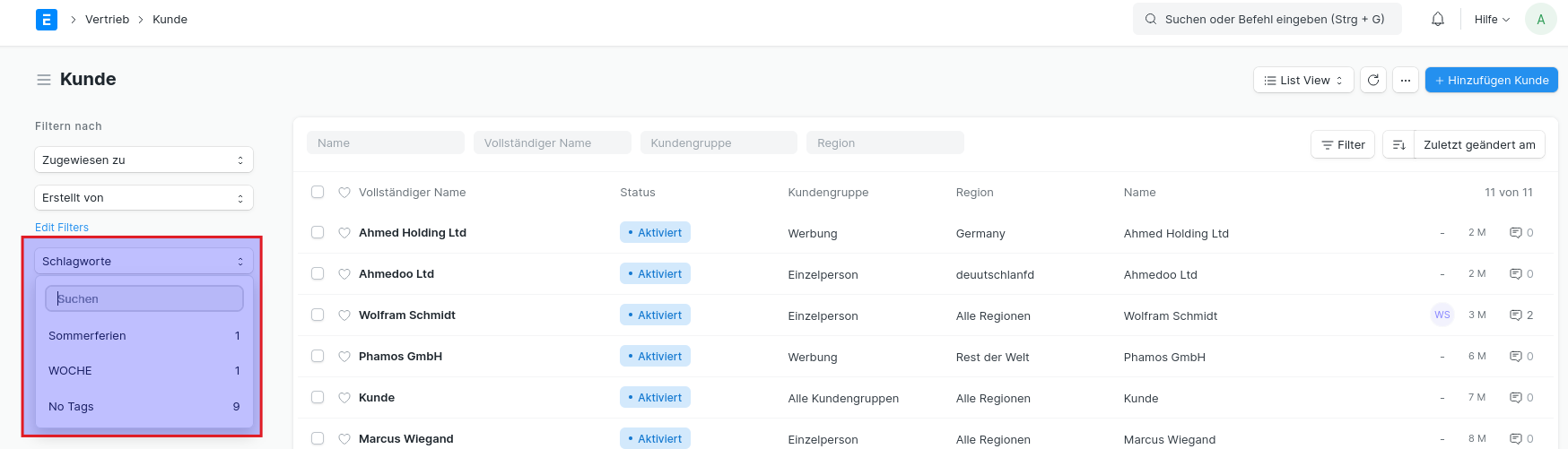](https://doku.phamos.eu/uploads/images/gallery/2023-01/image-1673972445596.png) Mit dem wählen von **Tags anzeigen/Hide Tags** #1 können wir die Schlagworte auch in der Listenansicht sichtbar machen. [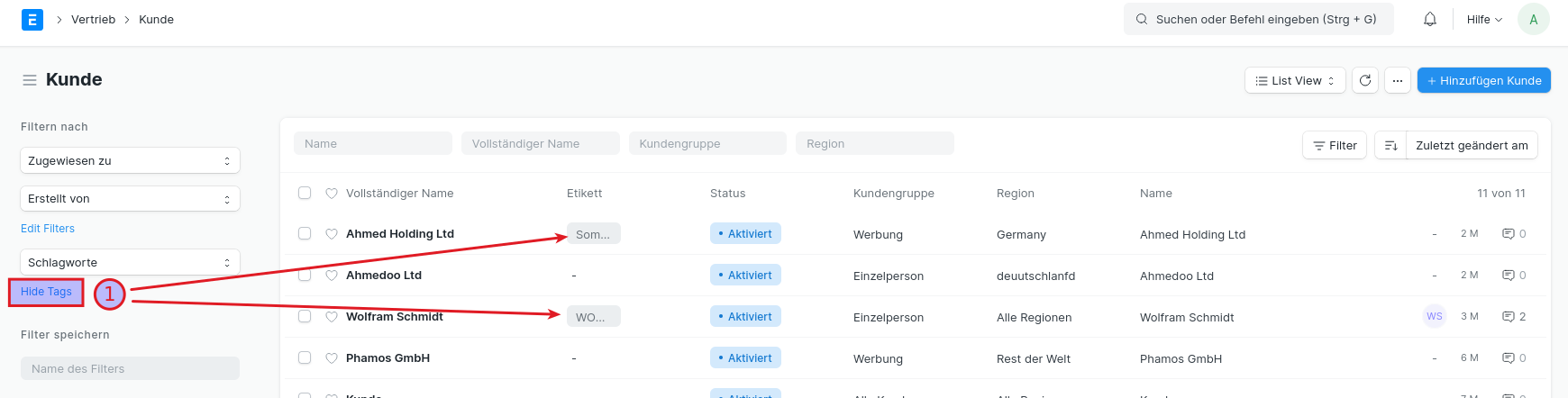](https://doku.phamos.eu/uploads/images/gallery/2023-01/image-1673972552248.png)In der Listenansicht werden immer nur die beiden zuerst verknüpften Schlagworte angezeigt](https://doku.phamos.eu/uploads/images/gallery/2023-01/image-1673972696322.png)
ERPNext unterscheidet zwischen Groß-und Kleinschreibung bei den Schlagworten (Tags) so sind **Sommerferien** und **sommerferien** zwei unterschiedliche Tags.
### Schlagwort suchen Über die globale Suche können wir mit einem vorangestelltem # nach Schlagwörtern suchen [](https://doku.phamos.eu/uploads/images/gallery/2023-01/image-1673973145866.png) Als Ergebnis erhalten wir alle Doctypes an welchen das Schlagwort verknüpft wurde [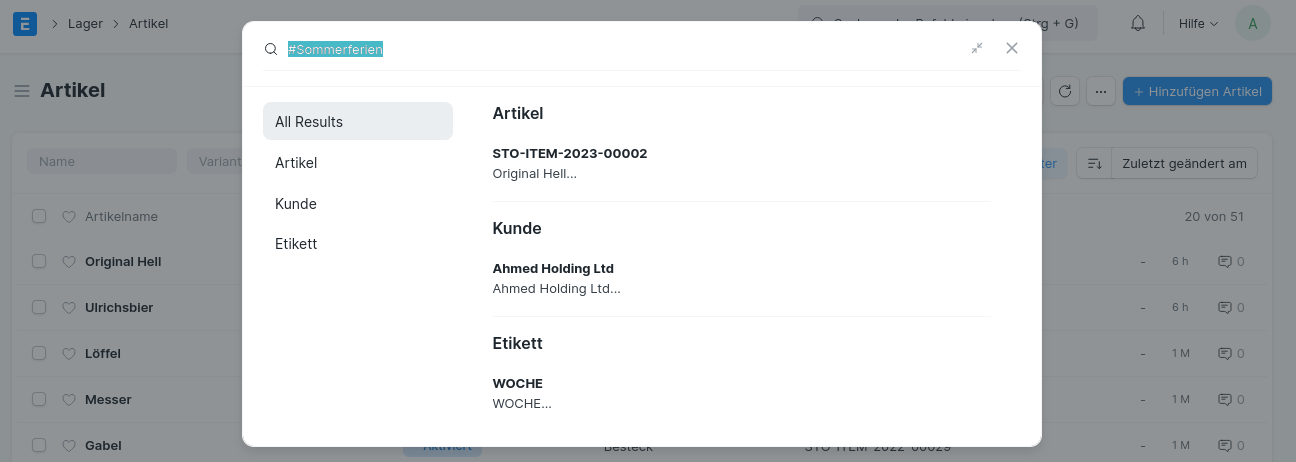](https://doku.phamos.eu/uploads/images/gallery/2023-01/image-1673973232552.png) ## Felder| **Bezeichnung** | **Feldname** | **Erklärung** |
| Beschreibung | description | In diesem Text Feld können wir eine ausführliche Beschreibung zu diesem Schlagwort hinterlegen. |